Outlookで受信メールが勝手にアーカイブフォルダへ移動してしまう主な原因は、「自動アーカイブ設定」と「仕分けルール」です。
この記事では、Outlookでメールが意図せずアーカイブされる場合の対処法を、実際の画面を使いながら分かりやすく解説します。
自動アーカイブや仕分けルールの設定変更だけでなく、Outlookデータファイル(.pstファイル/.ostファイル)の修復、Outlookをセーフモードで起動する方法、Office(Outlook)の修復インストールなど、問題解決のための様々な手段も紹介。
Outlookで「メールが勝手にアーカイブに移動する」とお困りの方、受信メールがどこに行ったか分からずお悩みの方は、ぜひ本記事を参考にしてください。
Outlookの自動アーカイブ設定を確認・変更する
Outlookのメールが勝手にアーカイブされる場合、最初に確認すべきは「自動アーカイブ」の設定です。
この機能が有効になっていると、古いメールが自動的にアーカイブフォルダへ移動してしまいます。
ここでは、以下の内容を具体的に解説します。
- 自動アーカイブ設定を無効にする方法(全体設定)
- 特定のフォルダのみに自動アーカイブを設定する方法(個別設定)
これらの手順を順番に確認することで、Outlookのメールが勝手にアーカイブされる問題を解決できるはずです。
自動アーカイブ設定を無効にする方法(全体設定)
まずは、Outlook全体の自動アーカイブ設定を以下の手順で無効にしてください。
Outlook全体の自動アーカイブ設定を無効にすることで、メールが自動的にアーカイブフォルダへ移動することはなくなります。
- Outlookを開き、「ファイル」タブをクリック
- 画面左側のメニューから「オプション」を探してクリック
- 画面左側のメニューから「詳細設定」を探してクリック
- 「自動整理の設定(A)...」ボタンをクリック
- 「次の間隔で古いアイテムを整理を行う(R)」のチェックを外し、ウィンドウ右下の「OK」ボタンをクリック
- 再度ウィンドウ右下の「OK」ボタンをクリック
ここからは、Outlook全体の自動アーカイブ設定を無効にする方法を、実際の画面を使いながらわかりやすく解説していきます。
Outlookを開き、「ファイル」タブをクリックしてください。
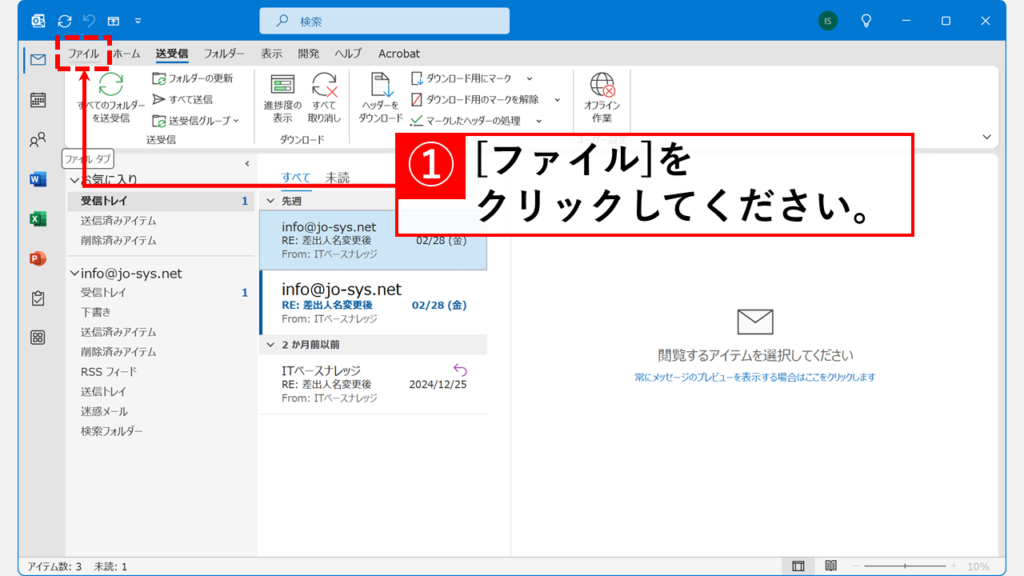
「ファイル」タブをクリックすると、Outlookのホーム画面が開きます。
画面左側のメニューから「オプション」を探してクリックしてください。
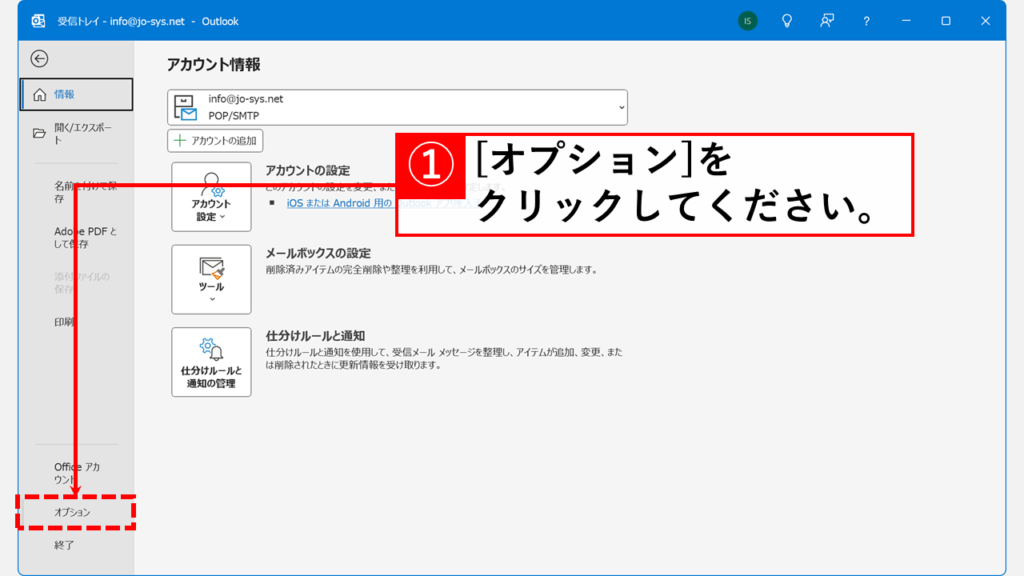
「オプション」をクリックすると、「Outlookのオプション」と書かれたウィンドウが立ち上がります。
画面左側のメニューから「詳細設定」を探してクリックしてください。
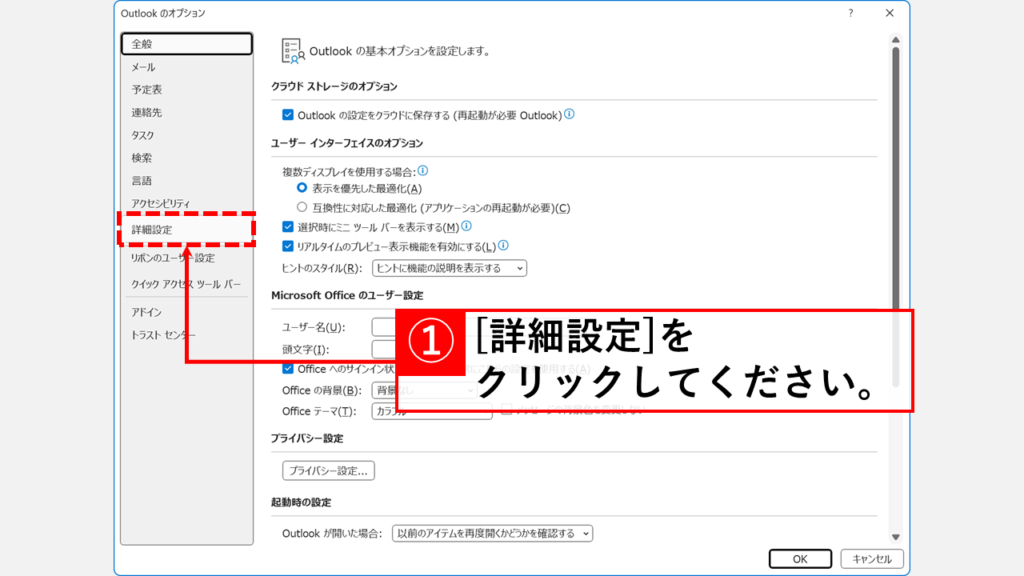
「詳細設定」をクリックすると、「Outlookの操作に関するオプションを設定します」と書かれた画面二移動します。
その中にある「自動整理の設定(A)...」ボタンをクリックしてください。
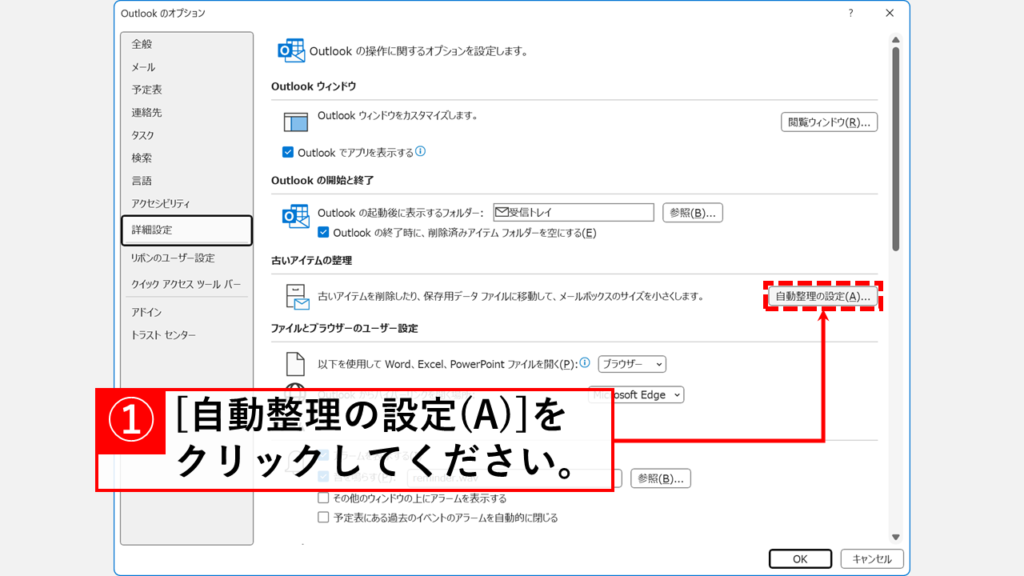
「自動整理の設定(A)...」ボタンをクリックすると、「古いアイテムの整理」と書かれたウィンドウが立ち上がります。
このウィンドウの中にある「次の間隔で古いアイテムを整理を行う(R)」のチェックボックスを確認してください。
もしチェックが入っている場合は、クリックしてチェックを外し、ウィンドウ右下の「OK」ボタンをクリックして設定を保存してください。
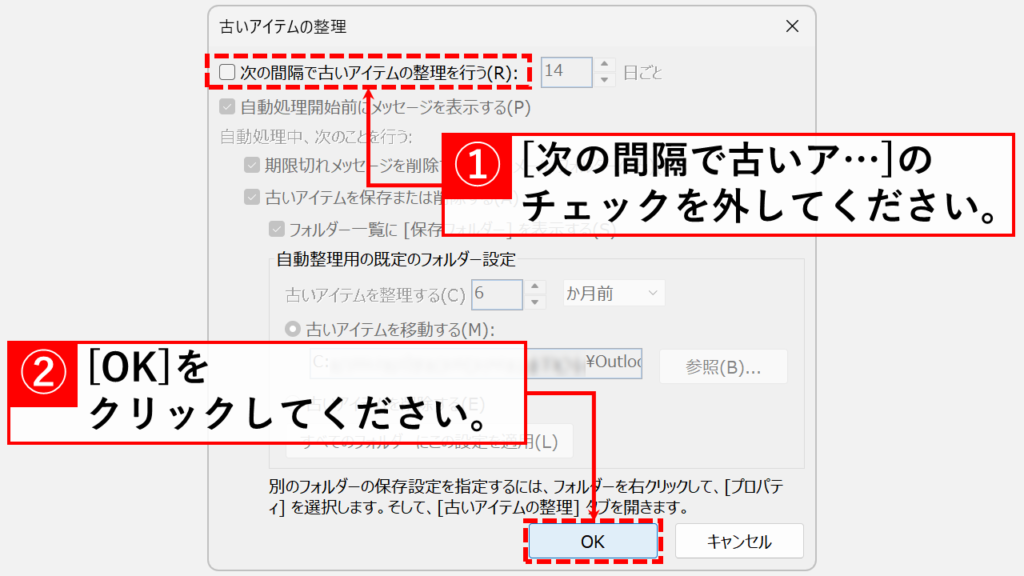
「古いアイテムの整理」ウィンドウで「OK」ボタンをクリックすると、「Outlookのオプション」ウィンドウに戻ります。
再度、ウィンドウ右下の「OK」ボタンをクリックして、Outlook全体の設定変更を保存します。
これで、Outlook全体の自動アーカイブ設定が無効になり、今後はメールが自動的にアーカイブフォルダへ移動することはなくなります。
しかし、もしこの設定変更後もメールが勝手にアーカイブされてしまう場合は、次のステップ「フォルダーごとのアーカイブ設定を確認する方法(個別設定)」に進んでください。
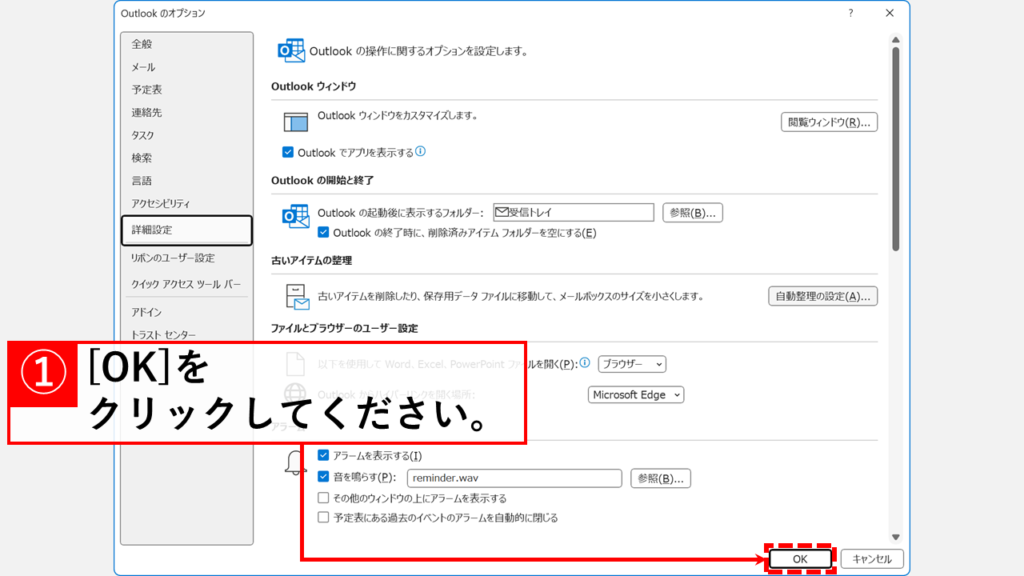
フォルダーごとのアーカイブ設定を確認する方法(個別設定)
Outlook全体の自動アーカイブ設定を無効にしても、まだメールが勝手にアーカイブされてしまう場合は、個別のフォルダーに自動アーカイブ設定が残っている可能性があります。
次は、フォルダーごとの自動アーカイブ設定を以下の手順で確認・変更してください。
(※ もし、Outlook全体の自動アーカイブ設定がまだの場合は、先にそちらを無効にしてください。)
- アーカイブ設定を確認したいフォルダーを選択して「フォルダー」タブをクリック
- 「プロパティ」グループにある「自動整理の設定」をクリック
- 「このフォルダーのアイテムを保存しない」にチェックを入れて「OK」ボタンをクリック
ここからは、フォルダーごとのアーカイブ設定を確認する方法を、実際の画面キャプチャ付きで分かりやすく解説します。
まず、アーカイブ設定を確認したいフォルダー(例:受信トレイ、送信済みアイテムなど)をOutlookの画面で選択します。
フォルダーを選択した状態で、Outlook上部のリボンから「フォルダー」タブをクリックしてください。
(※以下の画像では例として「受信トレイ」を選択していますが、他のフォルダーでも同様の手順で確認できます。)
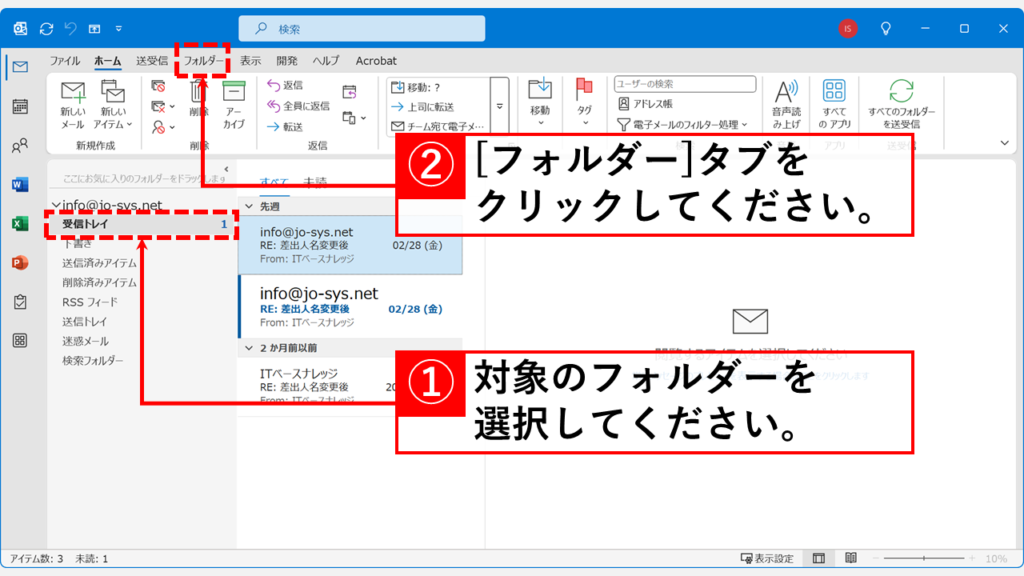
「フォルダー」タブに移動したら、次は「プロパティ」グループにある「自動整理の設定」をクリックしてください。
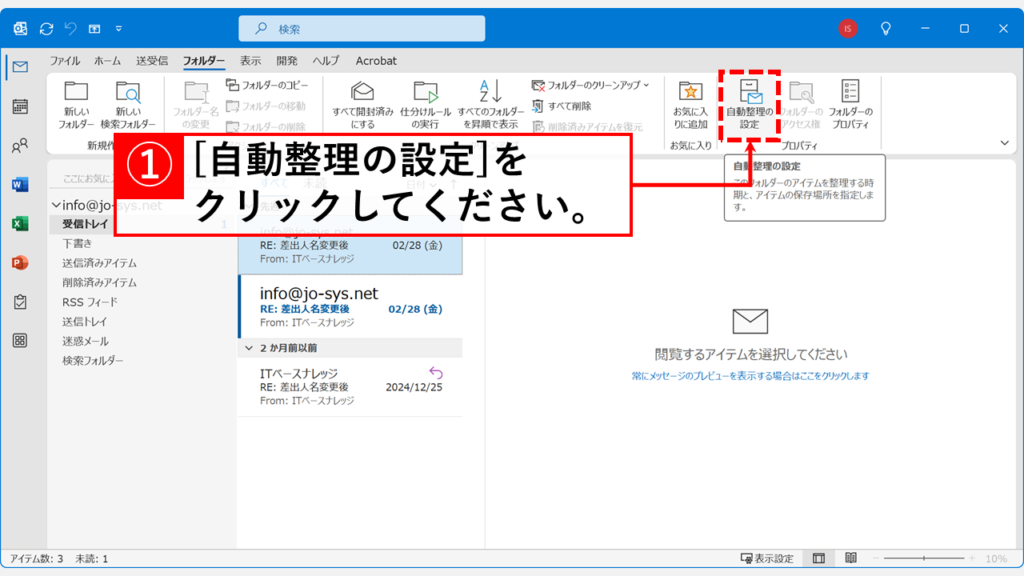
「自動整理の設定」をクリックすると、選択したフォルダーのプロパティウィンドウが表示されます。
「古いアイテムの整理」タブが開いていることを確認してください。
「このフォルダーのアイテムを保存しない」という項目にチェックを入れ、「OK」ボタンをクリックして設定を保存します。
これで、選択したフォルダーの自動アーカイブ設定が無効になり、今後はメールが自動的にアーカイブフォルダへ移動することはなくなります。
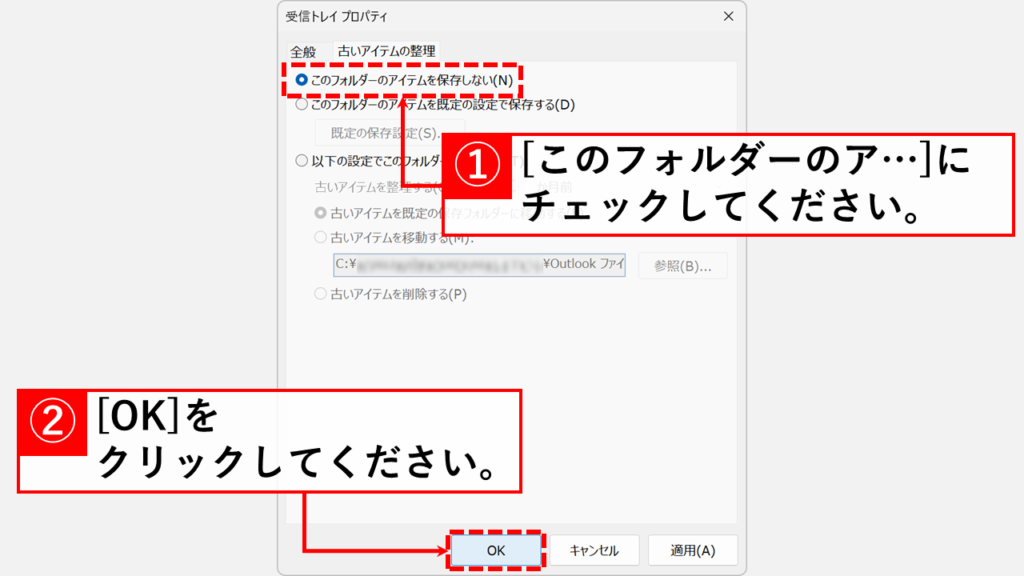
Outlookの仕分けルールを確認・変更する
Outlook全体の自動アーカイブ設定と、フォルダーごとの自動アーカイブ設定、この両方を見直してもメールが勝手にアーカイブされてしまう場合は、Outlookの「仕分けルール」が原因である可能性が高いです。
以下の手順でOutlookの仕分けルールを確認・変更してください。
- 「ホーム」タブにある「ルール」をクリック
- 「仕分けルールと通知の管理(L)」をクリック
- 不要なルールを選択して削除
ここからは、Outlookの仕分けルールを確認・変更する方法を、実際の画面を使いながらわかりやすく解説していきます。
Outlookの画面上部にある「ホーム」タブをクリックし、表示されたリボンの中から「ルール」を探してクリックしてください。
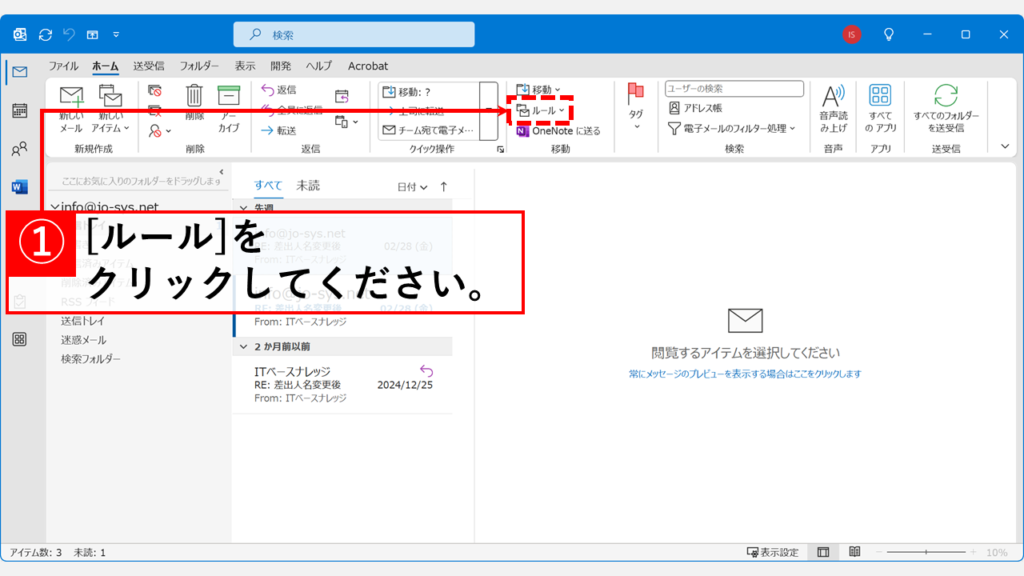
「ルール」をクリックすると、プルダウンメニューが表示されます。
表示されたメニューの中から「仕分けルールと通知の管理(L)」をクリックしてください。
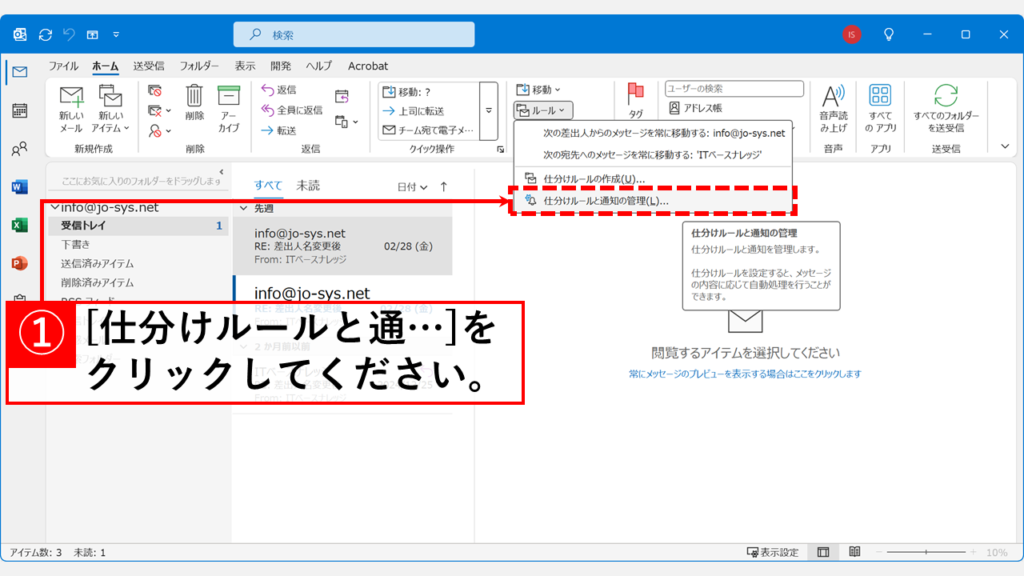
「仕分けルールと通知の管理(L)」をクリックすると、「仕分けルールと通知」ウィンドウが表示されます。
この画面には、現在Outlookに設定されているメールの仕分けルールが一覧表示されています。
これらのルールの中に、例えば「指定した期間が経過したメッセージを移動する」や「特定のアカウントのメッセージをフォルダーに移動する」といった、意図せずメールをアーカイブフォルダへ移動させてしまう可能性のあるルールがないか確認してください。
もし、そのようなルールが見つかった場合は、そのルールを選択し、削除してください。
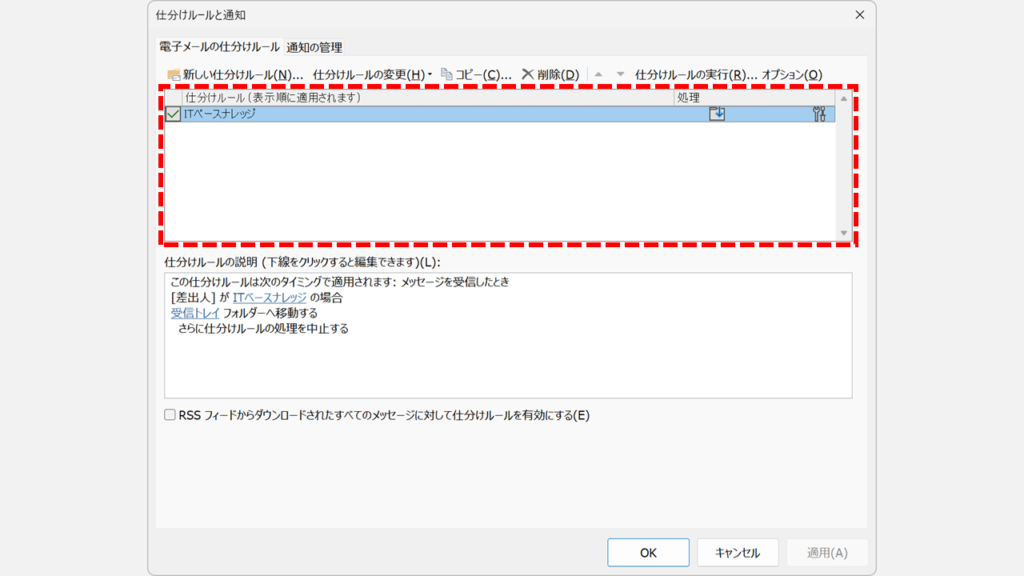
それでもメールがアーカイブに勝手に移動する場合
Outlookの自動アーカイブ設定と仕分けルールの両方を見直しても、まだメールが勝手にアーカイブされてしまう場合、Outlookのデータファイル(.pstファイル/.ostファイル)や、Outlookプログラム自体に問題が発生している可能性があります。
そのような場合は、以下の方法を試すことで、メールが勝手にアーカイブフォルダへ移動してしまう問題が解決する可能性があります。
ぜひ、順番に確認してみてください。
- Outlookのデータファイルの修復
- Outlookをセーフモードで起動
- Office (Outlook) の修復/再インストール
Outlookのデータファイルの修復
Outlookのメールデータは、通常、「.pstファイル」または「.ostファイル」という形式のファイル(Outlookデータファイル)に保存されています。
このデータファイルが破損すると、メールが勝手に移動したり、Outlookが正常に起動しなくなったりするなど、様々な問題が発生する可能性があります。
Outlookのデータファイル(.pstファイル/.ostファイル) の修復方法は以下で詳しく紹介しています。
Outlookをセーフモードで起動する
「設定も見直したし、データファイルも修復したのに、まだOutlookでメールが勝手にアーカイブされる…」
そんな場合は、Outlookのアドインが原因となっている可能性があります。
アドインが影響しているかどうかを確認するために、Outlookを「セーフモード」で起動してみてください。
セーフモードで起動すると、すべてのアドインが無効化された状態でOutlookが立ち上がります。
Outlookをセーフモードで起動する方法、およびセーフモードで問題が解決した場合の対処法については、以下のページを参考にしてください。
セーフモードでメールが勝手にアーカイブフォルダへ移動する問題が解決する場合、原因はアドインである可能性が高いです。問題のあるアドインを特定し、無効化または削除しましょう。
Office(Outlook)の修復インストール
Outlookの自動アーカイブ設定、仕分けルール、データファイルの修復、そしてセーフモードでの起動を試しても、まだメールが勝手にアーカイブされる問題が解決しない場合、Outlookプログラム自体に問題がある可能性があります。
そのような場合は、以下の手順でOffice(Outlook)の修復インストールを行うことで、問題が解決することがあります。
メールがアーカイブに勝手に移動する場合の対処法に関するよくある質問と答え
メールがアーカイブに勝手に移動する場合の対処法に関するよくある質問と答えをまとめました。
その他Outlookに関する記事
その他Outlookに関する記事はこちらです。ぜひご覧ください。
-

【Outlook】メール本文にハイパーリンクを貼る方法 - Webページやファイルへのリンク
この記事では、Outlookのメール本文にWebページやファイル、共有フォルダへのハイパーリンクを設定する方法を、初心者でも迷わず実践できるよう、画像付きで詳しく解説... -



【Outlook】メールテンプレートの作成方法と呼び出し方
この記事では、Outlookでメールテンプレート(.oft形式)を作成する手順から、作成済みテンプレートを活用してメールを素早く送信する方法までを、実際の画面を使いなが... -



【Outlook】メール本文に画像を貼り付ける(挿入する)方法 - 添付せず直接表示させる手順
この記事では、Outlookのメール本文に画像を直接貼り付ける(挿入する)方法について、その前提条件から具体的な手順、トラブルシューティングまで幅広く解説します。 ... -



Outlookで行間が勝手に広くなる場合の対処法
こんな人にオススメの記事です Outlookで行間が勝手に広くなってしまった場合 Outlookで行間を狭くしたい人 Outlookを使用している際に、メールの行間が広がってしまい... -



【Outlook】取り消し線(訂正線)を引く方法|デスクトップ版・Web版対応
こんな人にオススメの記事です デスクトップ版Outlookで、文字に取り消し線(訂正線)を引く方法を知りたい人 Web版Outlookで、文字に取り消し線(訂正線)を引く方法を... -


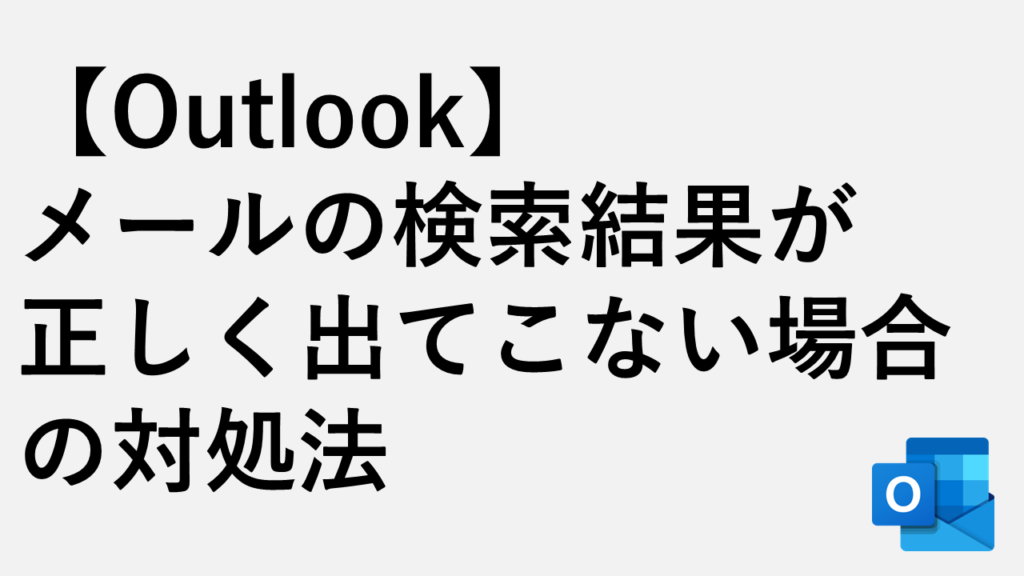
Outlookでメールの検索結果が正しく出てこない場合の対処法
こんな人にオススメの記事です Outlookでメールを検索しても一部の検索結果が出てこない Outlookでメールを検索しても検索結果に直近のメールが出てこない Outlookでメ... -


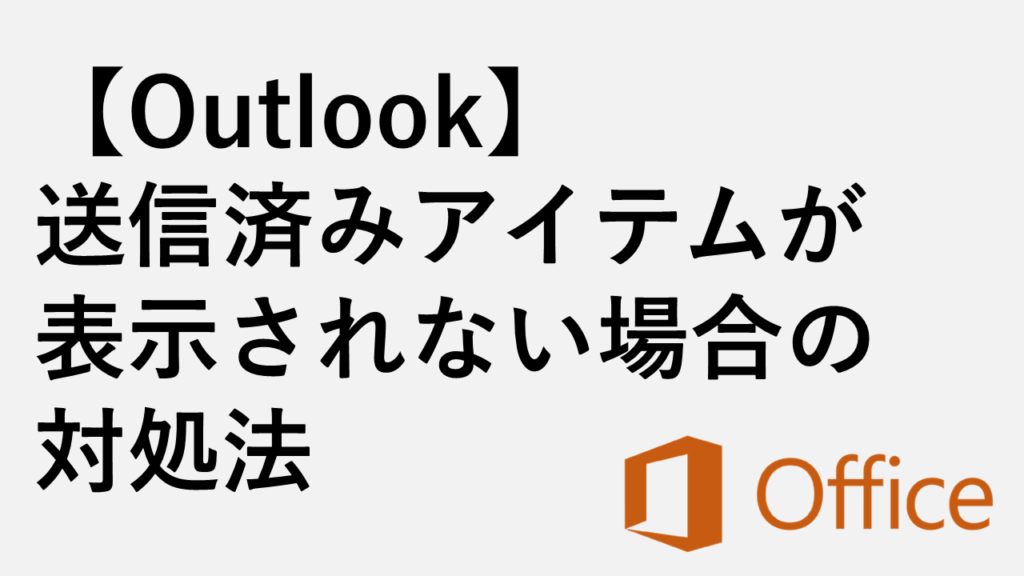
【Outlook】送信済みアイテムが表示されない場合の対処法
Outlookでメールを送信したにもかかわらず、「送信済みアイテム」フォルダーに見当たらない、あるいは一部の送信済みメールだけが表示されない、といった状況は非常に厄... -



【Outlook】メールの送信予約設定と取り消し方法 - デスクトップ・Web版対応
この記事では、Outlookでメールの送信時間を指定する「送信予約」の設定方法と、予約したメールを後から取り消したり、内容を修正したりする方法を、デスクトップアプリ... -


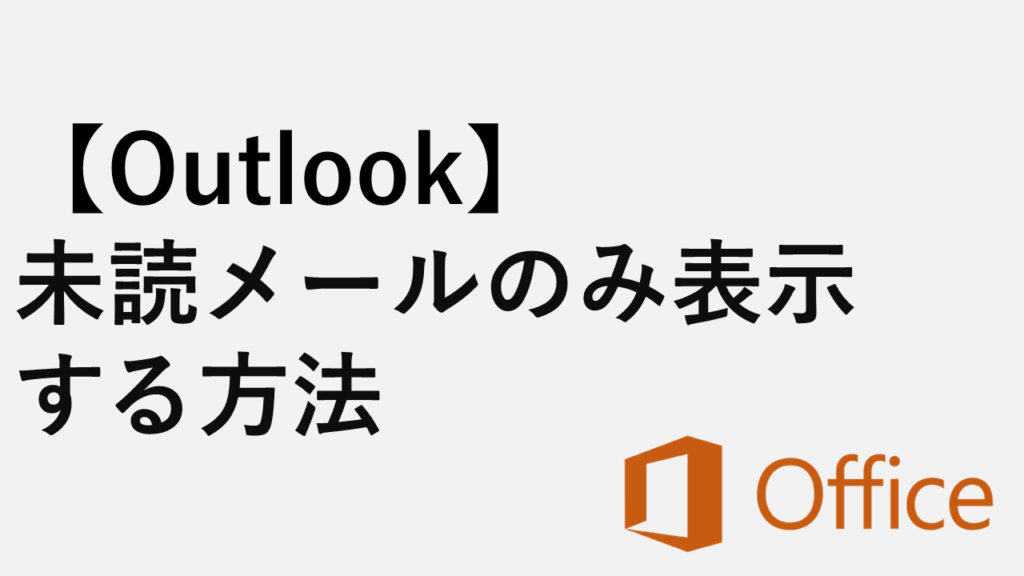
Outlookで未読メールのみを簡単に表示する方法|デスクトップ版・Web版対応
こんな人にオススメの記事です 未読メールのみを瞬時に確認したい人 未読メールを見逃さず、すぐに確認したい人 整理された未読メール表示を活用し、メールチェックの負...
最後までご覧いただき、ありがとうございました。
記事の内容は独自検証に基づくものであり、MicrosoftやAdobeなど各ベンダーの公式見解ではありません。
環境によって結果が異なる場合がありますので、参考のうえご利用ください。
誤りのご指摘・追記のご要望・記事のご感想は、記事のコメント欄またはこちらのお問い合わせフォームからお寄せください。個人の方向けには、トラブルの切り分けや設定アドバイスも実施します。
※Microsoft、Windows、Adobe、Acrobat、Creative Cloud、Google Chromeほか記載の製品名・サービス名は各社の商標または登録商標です。


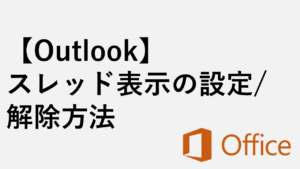


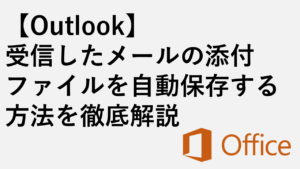
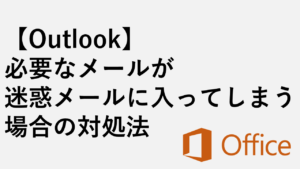
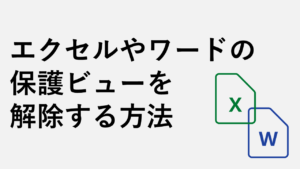
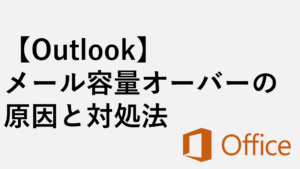
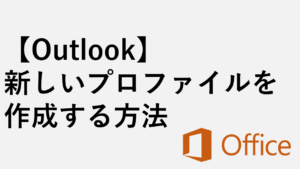
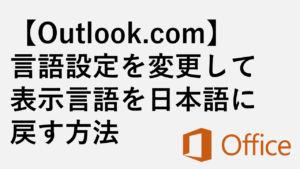
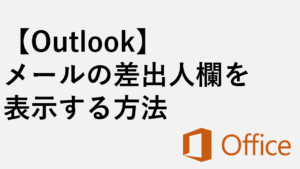
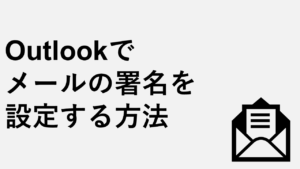
コメント